在现代社会中手机已经成为了人们生活中不可或缺的一部分,而在众多手机品牌中,iPhone凭借其独特的设计和强大的功能广受欢迎。有时候使用iPhone时可能会遇到一些小问题,比如想要调出软键盘却不知道该如何操作。幸运的是iPhone提供了一个非常实用的功能——Assistive Touch(软键盘助手),它可以帮助我们轻松地调出软键盘。下面就让我们来了解一下iPhone软键盘助手的开启方法。
iPhone软键盘助手(Assistive Touch)的开启方法
具体步骤:
1.进入设置界面:解锁进入iphone主界面后,我们要在该界面中找到“设置”图标。然后点触进入“设置”界面
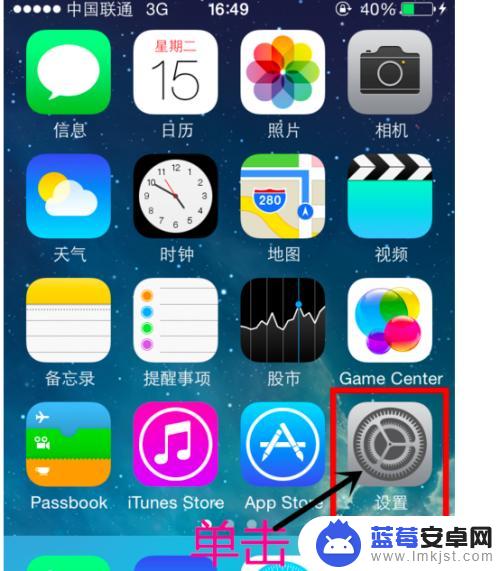
2.进入“通用”命令界面:我们进入“设置”界面后需要在该界面中找到并点触进入“通用”选项界面,“通用”选项在该界面稍下位置。具体位置见下图红色框选中处
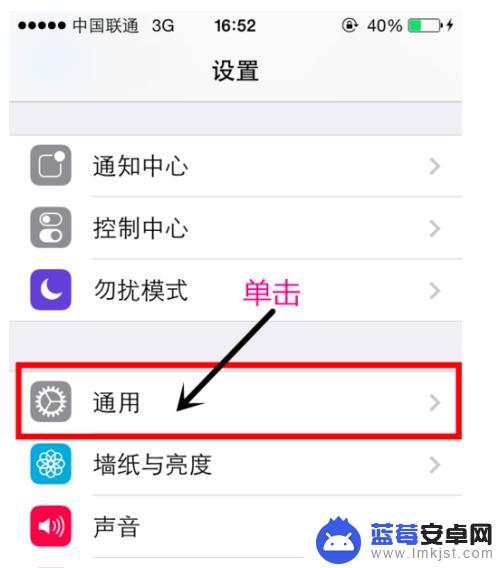
3.进入“辅助功能”界面:我们进入“通用”界面后需要在该界面中找到并点触进入“辅助功能”选项界面,其在“通用”界面的中间处。具体位置见下图红色框选中处。
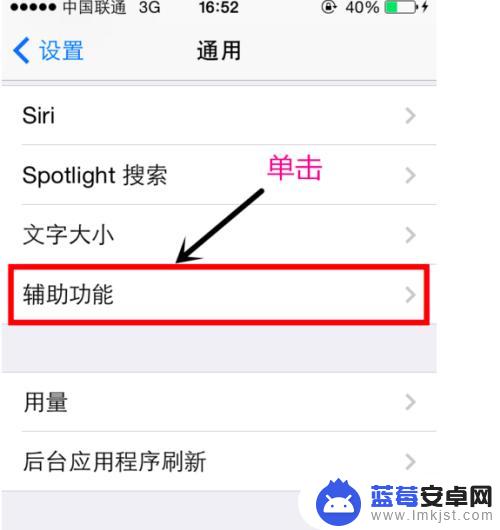
4.单击Assistive touch
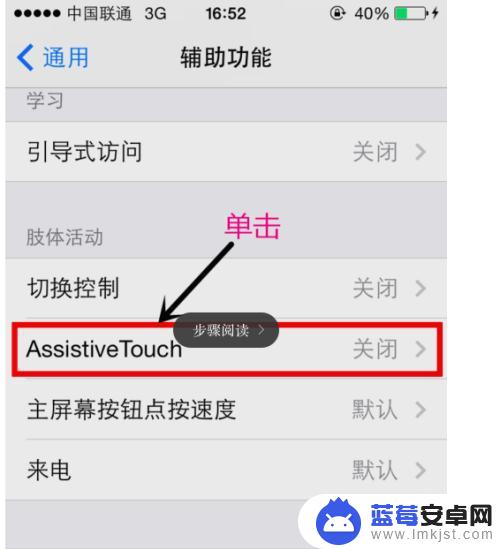
5.向右滑动Assistive touch按钮。
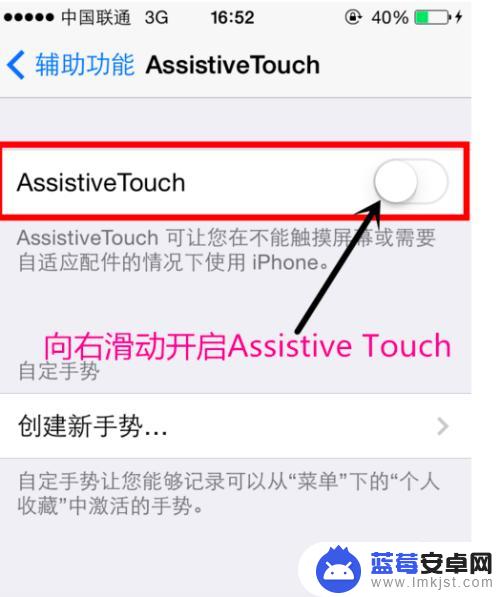
6.手机会弹出一个圆形的按钮,可以向右移动这个按钮。这个就是Assistive touch按钮。
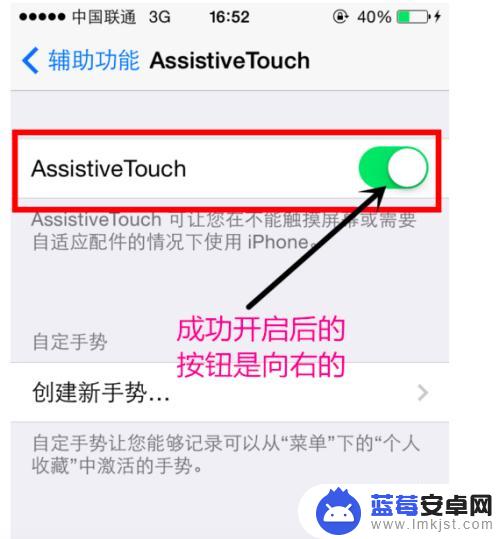
7.单击Assistive touch 图标,会弹出功能框,包括虚拟home键,收藏夹等。
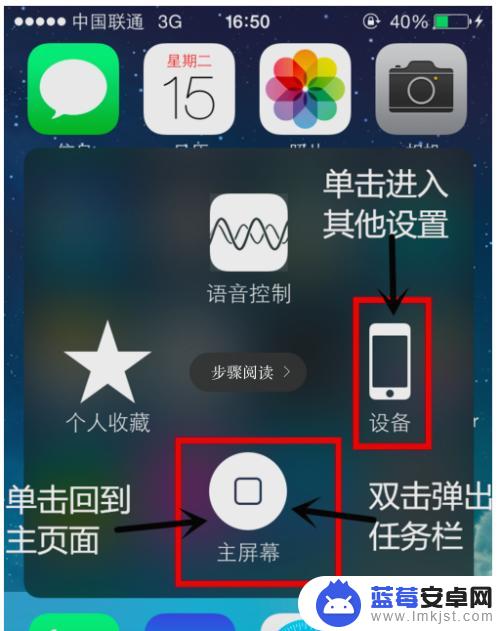
8.单击"设备”图标,将弹出开机键、音量键等虚拟键盘替换按钮。
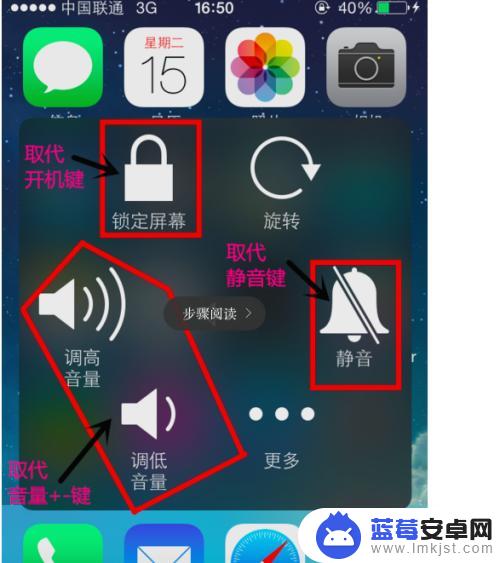
以上是如何调出iphone软键盘的全部内容,若遇到此类问题,可按照小编的方法解决,希望能对大家有所帮助。












